
时间:2021-01-17 03:19:28 来源:www.win10xitong.com 作者:win10
有一些网友来告诉小编说win10字体模糊图文教程的情况今天他突然就出现了,win10字体模糊图文教程这样的不常见的问题,还真把一些大神给弄懵了。那我们自己要如何做呢?小编先给大伙说说简单的措施:1、首先我们打开电脑,找到设置打开之后找到显示选项。2、点击进去之后我们需要选择调整文本和其他项目大小,选择125%,再点击立即注销就好了就这个难题很容易的解决啦。接下去就就是非常详细的讲解win10字体模糊图文教程的解决步骤。
今日小编推荐系统下载:雨林木风Win10专业版
1.首先,我们打开电脑,找到设置,然后找到显示选项。
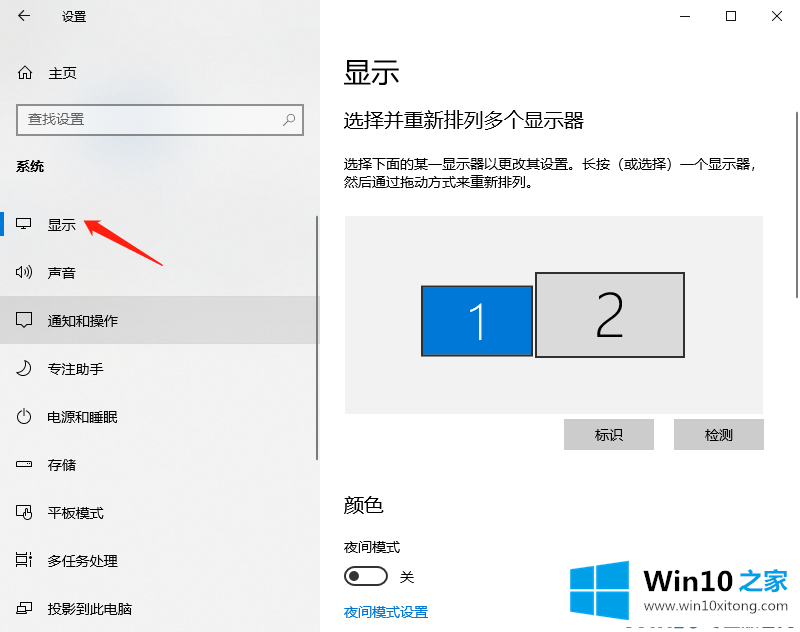
2.点进去之后,我们需要选择调整文字等项目的大小,选择125%,然后点出来马上注销。
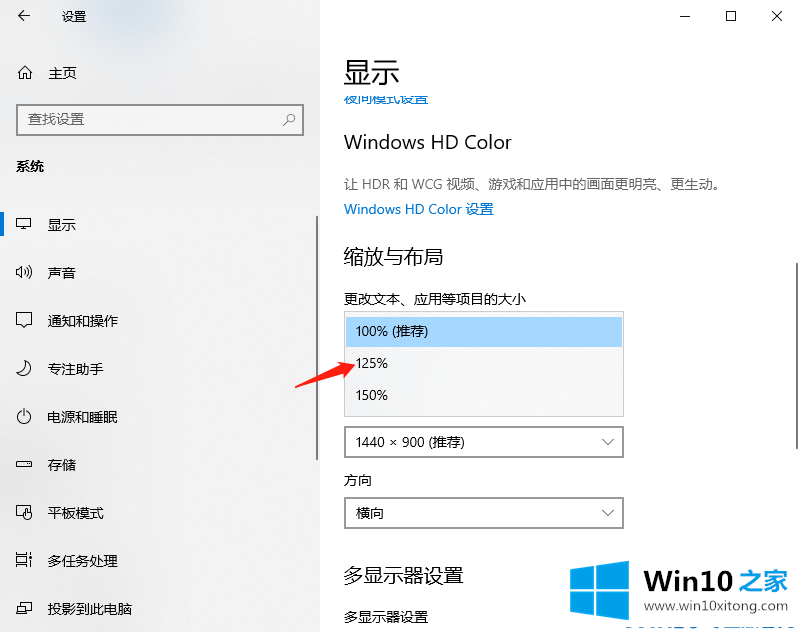
3.然后我们再次回到界面,将百分比更改回100%,然后单击立即注销。
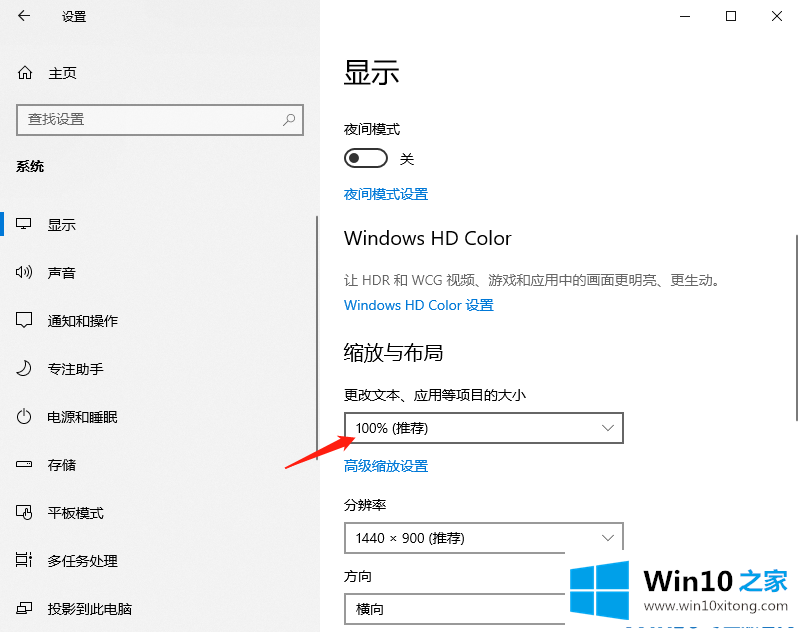
以上都是彻底解决win10字体歧义的解决方案。很简单吗?来学。
最后小编想说,win10字体模糊图文教程的解决步骤非常简单,只需要一步一步的按照上面的方法去做,就可以解决了,当然解决win10字体模糊图文教程的问题方法肯定是多种多样的,如果你有更好的办法,可以留言和小编一起来讨论。